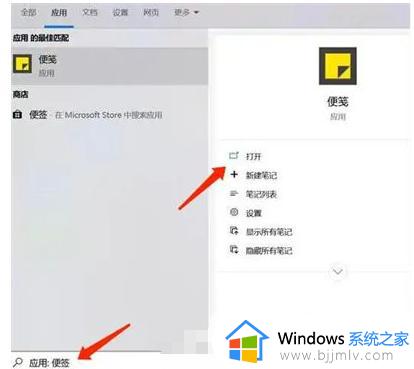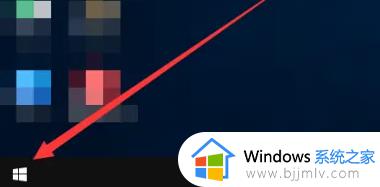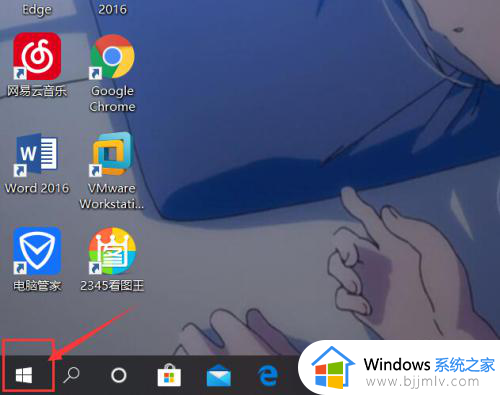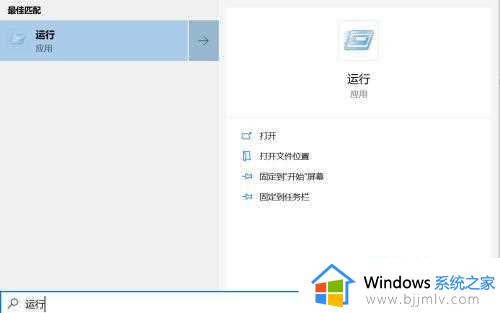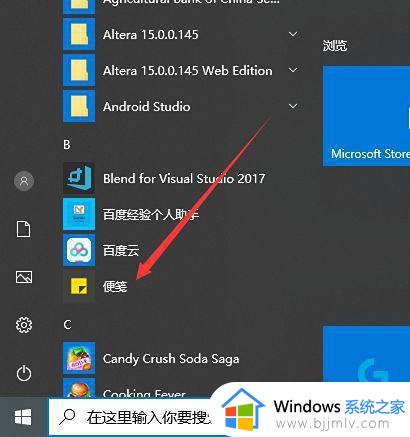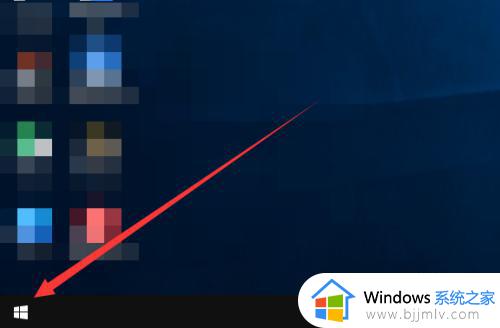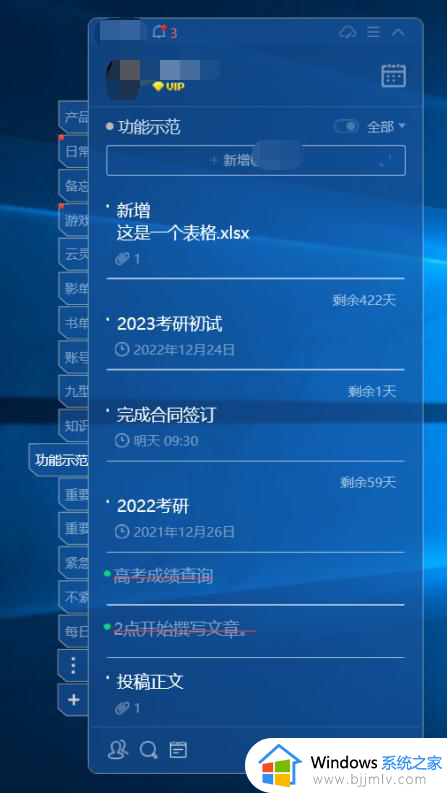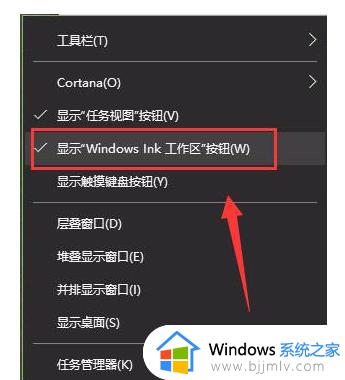win10电脑的便签在哪里打开 win10系统怎么打开便签
更新时间:2022-12-26 10:11:34作者:runxin
现阶段,win10电脑可以是用户经常会用到的工具,而在系统中也自带有很多实用的小功能,其中就包括便签工具,然而大多用户在长时间使用win10系统的时候,却都不了解便签工具怎么打开,那么win10电脑的便签在哪里打开呢?接下来小编就来教大家win10系统打开便签操作方法。
具体方法:
1、点击电脑左下角开始菜单,选择应用中的“便签”。
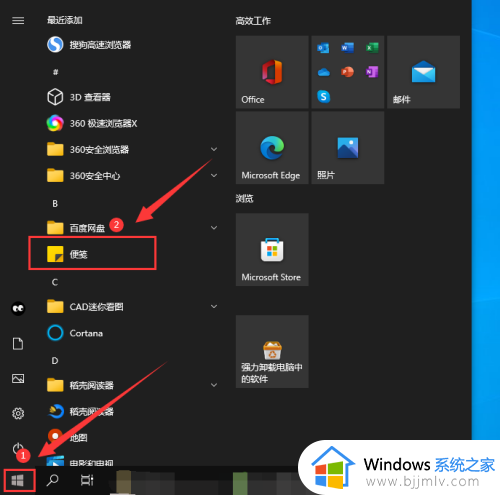
2、便签打开后,就可以进行记事等操作了。
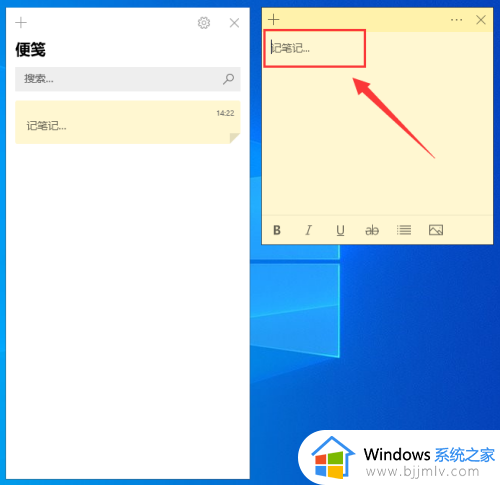
3、点击“+”号,可以开启多个便签。
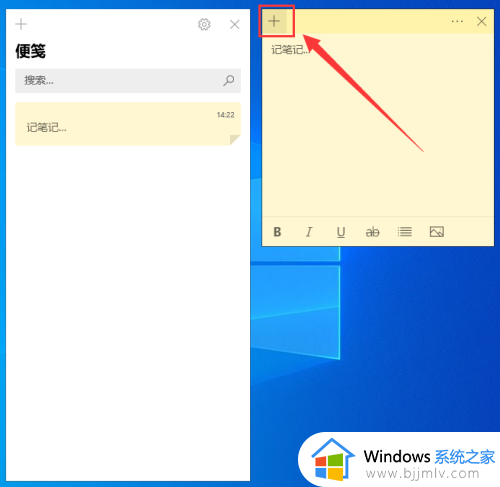
4、点击便签右上角"..."菜单图标。
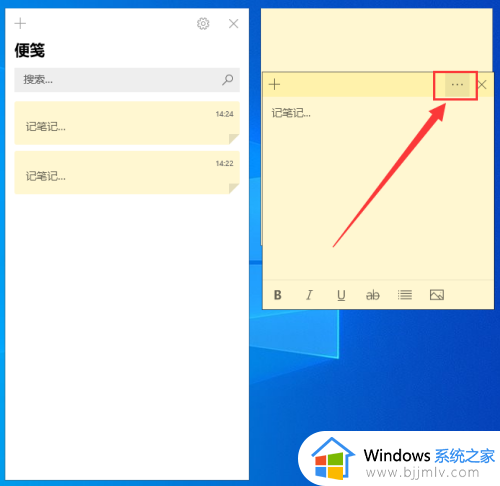
5、就可以设置不同便签的颜色或是删除便签了。
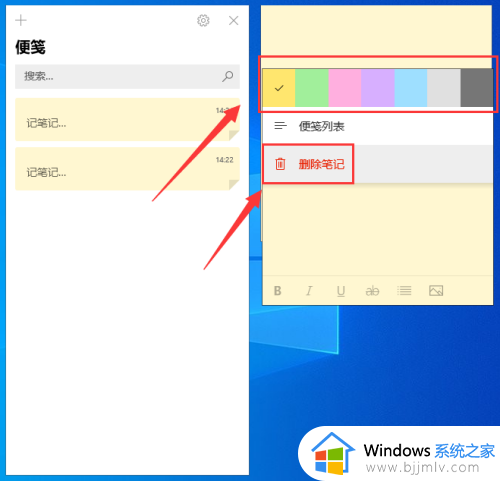
以上就是小编告诉大家的win10系统打开便签操作方法了,如果你也有相同需要的话,可以按照上面的方法来操作就可以了,希望能够对大家有所帮助。